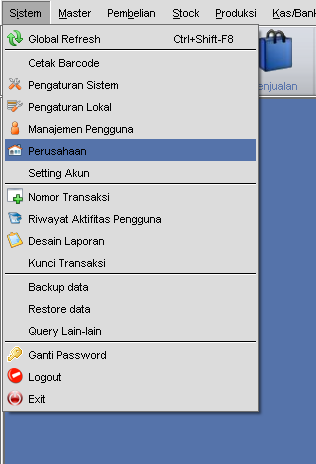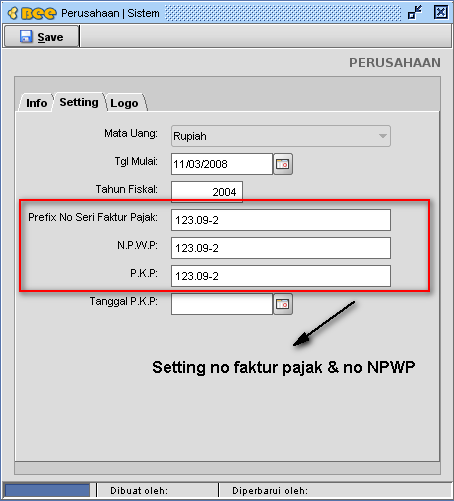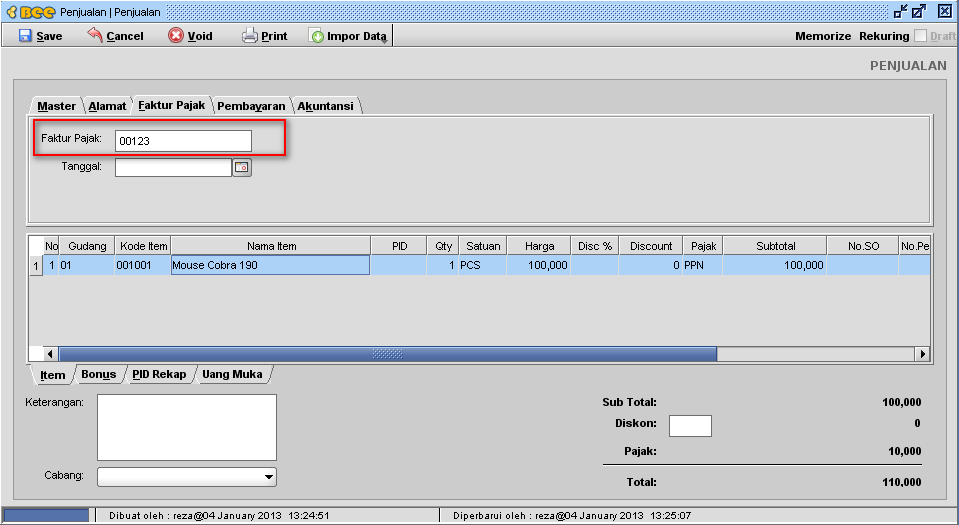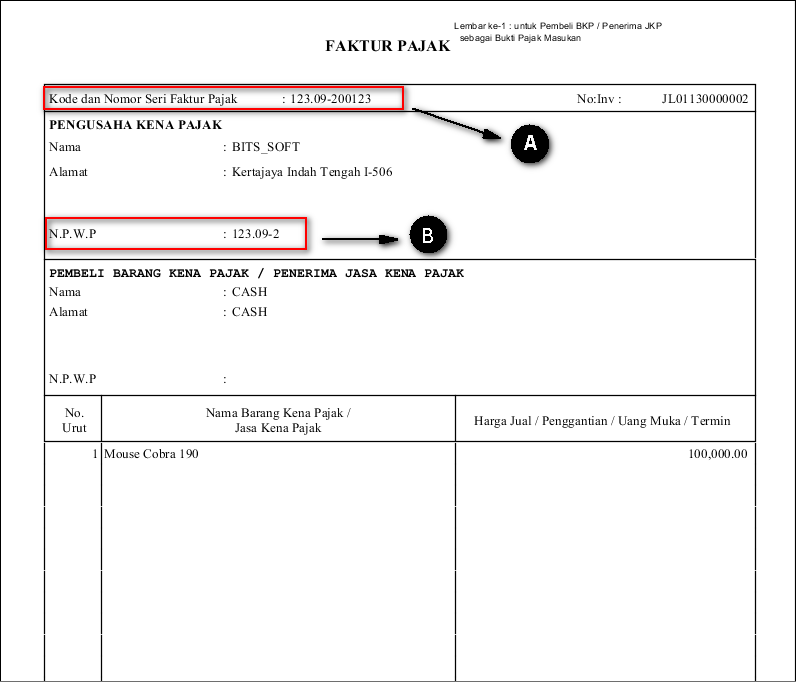Hallo Pebisnis,
Apakah Anda termasuk dalam kategori PKP (Pengusaha Kena Pajak), jika iya maka Anda dalam menjalankan operasional usaha nantinya mengeluarkan faktur pajak (penjualan) dan membayar pajak (pembelian).
Dalam panduan kali ini akan menjelaskan cara pengaturan format No Faktur Pajak dan NPWP yang dicantumkan dalam Faktur Pajak yang dikeluarkan.
Setting Format No.Faktur Pajak & No.NPWP
- Masuk menu [Sistem] > [Perusahaan]
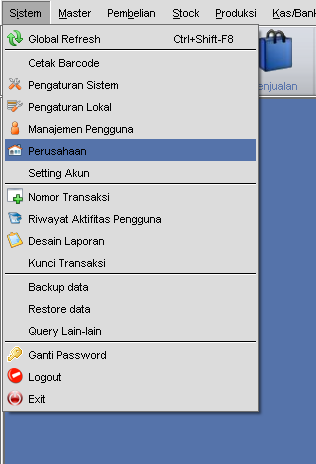
Gambar 1.a Menu Sistem > Perusahaan
- Setelah form perusahaan terbuka, Klik tab |Setting|
- Prefix No. Seri Faktur Pajak : Merupakan no seri awalan pasti dalam penomoran Faktur Pajak. Contoh : Prefix 123.09-2, maka setiap nomor Faktur Pajak akan diawali 123.09-02
- NPWP : Nomor Pokok Wajib Pajak
- PKP : Nomor Pengusaha Kena Pajak
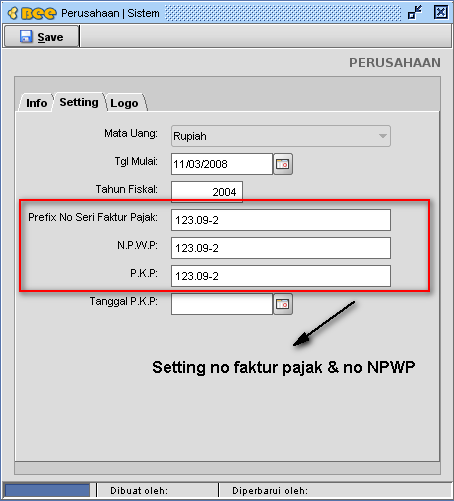
Gambar 2.a Kolom Informasi Nomor Pajak
- Setting no faktur pajak dan no NPWP sesuai kebutuhan, setelah itu tekan tombol |Save| untuk menyimpan pengaturan yang dilakukan.
- Lakukan Global Refresh pada Menu [Sistem] - [Global Refresh]
- Masuk ke Menu Penjualan, pilih tab Faktur Pajak lalu isikan nomer pajaknya.
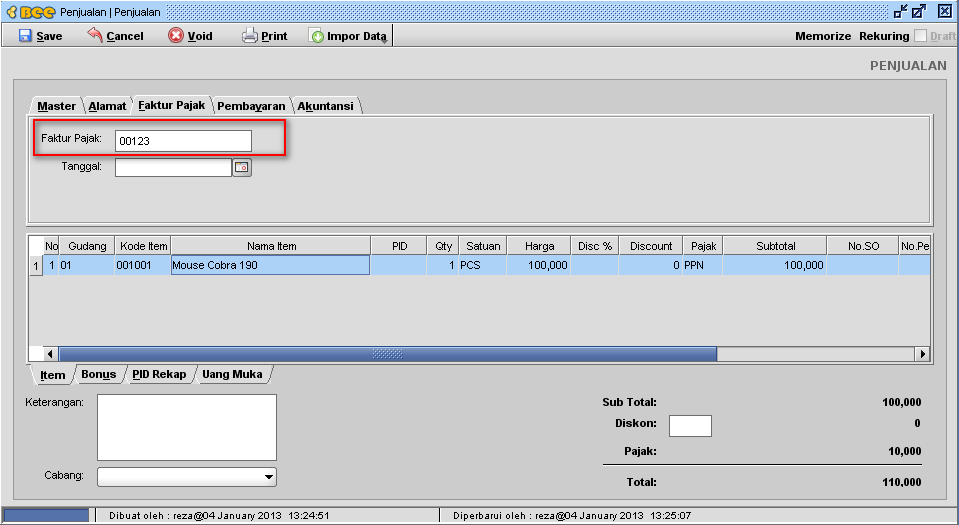
Gambar 5.a Nomor Faktur Pajak pada Penjualan
- Hasil print out Faktur Pajak
A. Kode dan No faktur pajak yang sudah di setting, lima angka di belakang adalah no faktur pajak yang diisikan di invoice penjualan.
B. No NPWP yang sudah disetting di perusahaan.
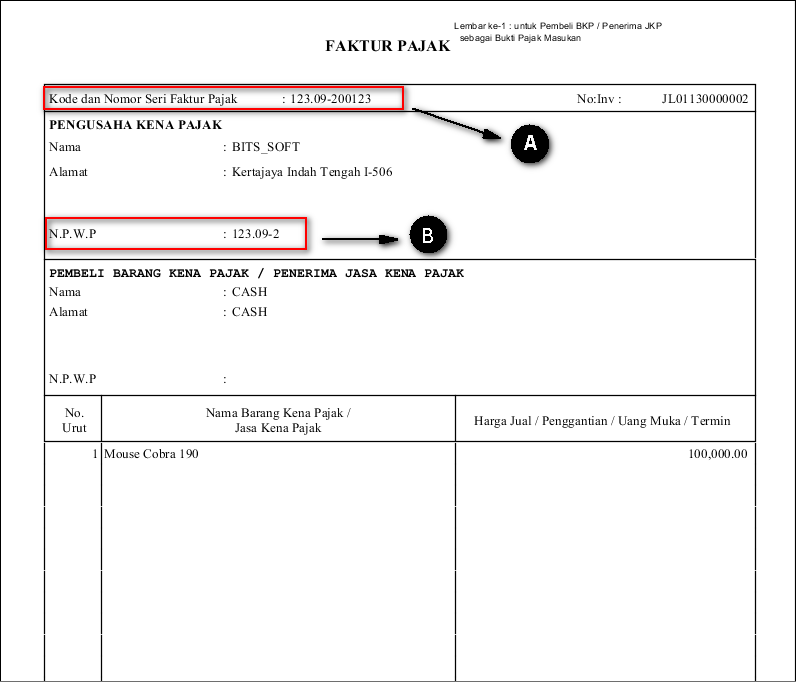
Gambar 6.a Hasil Print Out Faktur Pajak
Perhatian :
Mungkin dalam berjalannya waktu terdapat gambar atau alur yang tidak sesuai dengan Beecloud/Beepos/Beeaccounting yang anda gunakan, hal ini disebabkan karena adanya update pada program, Laporkan pada kami jika anda menemukan adanya ketidak sesuaian.